映像配信サービス「U-NEXT」は日本最大級の動画配信サービスです。
そんなU-NEXTですが、解約したい場合に簡単に解約できるのでしょうか?
配信側の事業者としては、ユーザーにすぐに解約されてしまうのは避けたいもの。
U-NEXTに限らず、わかりやすい場所に「解約・退会ボタン」は配置されていません。
解約手続きをしたのに「なぜか解約できない」というトラブルが起きることもあります。
ちゃんと解約したはずなのに月額利用料金の請求が来て「そんなはずじゃ・・・」となるのは困りますよね。
そこで、今回はU-NEXTが解約できない原因と対処方法について徹底解説します。
U-NEXTの「解約」と「退会」は同じことではない?!
まず初めに押さえておきたいのが、U-NEXTの「解約」と「退会」は全くの別物ということです。
「解約」と「退会」の違い
- 解約:U-NEXTの解約とは、「有料会員」を解除するだけでアカウントや登録情報はそのまま残る。
- 退会:U-NEXTの退会とは、U-NEXT上のアカウントや登録情報を完全に削除し利用できなくなる。
つまり解約をしただけではU-NEXTにまだ登録情報が残っており、「ポイント」や「見放題映像」は続けて利用できる状態です。
もし、まだ使っていない「ポイント」を利用したい!「見放題映像」は見続けたい!と思うのであれば、「解約」までに留めておくことをオススメします。
退会せずにアカウントを残した状態であれば、登録情報が残っているので手間のかかる登録情報の入力の手間も省けるメリットもあります。
U-NEXTのアカウント情報を完全に削除したい場合は「退会」まで進んで手続きしましょう。
U-NEXTをスマホから簡単に解約する方法 6STEP
U-NEXTを解約する手順についてご紹介します。
まず注意しておくべき点として、U-NEXTはアプリからは解約できない!ということです。
U-NEXTのアプリからは「解約」も「退会」もできない仕様となっています。
ですので、iPhoneであればSafari等の「ブラウザ」からU-NEXTのサイトにアクセスしてください。
※ちなみにアプリを「ログアウト」や「アプリを削除」しても解約にはなりません。
【解約手順①】「設定・サポート」へアクセスする
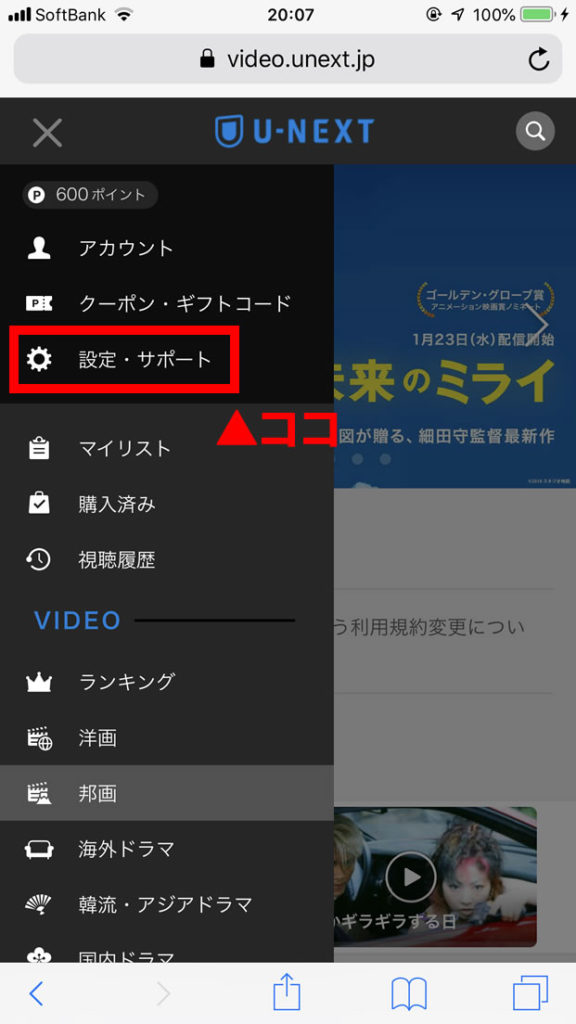
U-NEXTへログイン後、左上部のメニューアイコンから「設定・サポート」をクリックしてください。
【解約手順②】「契約内容の確認・変更」へアクセスする
次に、お客様サポート内の「契約内容の確認・変更」をクリックしてください。
【解約手順③】「解約はこちら」をクリックして次に進む
ご利用中のサービス内にある「解約はこちら」をクリックしてください。
【解約手順④】お知らせページで「次へ」をクリックする
お知らせページを下へスクロールし「次へ」をクリックしてください。
【解約手順⑤】再度お知らせページで「次へ」をクリックする
再度お知らせ画面が表示されますが、こちらも下へスクロールし「次へ」をクリックします。
【解約手順⑥】解約手続き確認画面で「同意する」にチェックを入れて進む
解約前アンケートに答え、解約時の注意事項の「同意」にチェック後「解約する」をクリックする。
こちらの画面になれば、解約完了です。
U-NEXTを電話で解約する場合
U-NEXTはカスタマーセンターに連絡することでも解約できます。
電話は混み合っていることが多いですが、繋がれば対応のオペレーターに「解約をしたい」旨を伝えましょう。
登録情報など指示通り返答していけば解約できます。
- 電話番号:0120-285-600
- 営業時間:11時~19時 年中無休
U-NEXTを解約できない人のうっかりミスが原因?

U-NEXTの解約は難しくありませんが、少々わかりづらい部分があるので困っている方も多いようです。
まずはU-NEXTが解約できない場合のうっかりミスについてピックアップしたいと思います。
もし現在解約したいのにできないと困っている方はチェックしてみてくださいね。
- アプリから解約しようとしている
- 『解約』ではなく『ログアウト』している
- 解約操作中に通信エラーで手続きが完了していない
- 解約完了しているのに解約できていないと勘違いしている
U-NEXTの解約はシンプルな仕組みなので、正しい手順で行えば『解約できない』ということはありません。
しかし認識が間違っていた場合はどんなに頑張っても『解約』はできないかも知れません…
ということで、認識を改めるべく以上の4点について自分はどうだったかな?と考えながらチェックしていきましょう。
アプリから解約しようとしている

まず解約方法がわからない人に多いのが、アプリから解約しようとしている人です。
U-NEXTはアプリから解約できないので注意してくださいね。
解約はU-NEXTのウェブサイトへアクセスしてから、解約手続きを行う必要があります。
ですので、PCやスマホの「ブラウザ」からU-NEXTにアクセスしてくださいね。
正しい解約手続きの手順は以下の記事でご紹介しているので、参考にしてみてください。
「解約」ではなく「ログアウト」している

これも勘違いしやすいのですが『ログアウト』を解約と思い込んでいる人です。
『ログアウト』は解約より目立っていますし、ログアウトすると動画視聴ができなくなるので勘違いしやすいかも知れません。
『ログアウト』は一時的にライセンスの認証を解除して動画が視聴できなくする機能です。
つまり『ログアウト』しただけでは解約手続きは全く行われていません。
スマホのアプリを削除するだけでも解約にはなりませんので注意してくださいね。
解約操作中に通信エラーで手続きが完了していない

ネットの通信環境が悪い状態で解約作業をすると、たまに起こる現象です。
手続きの途中で通信エラーが出たまま放置したり、解約完了画面を確認する前に手続きを中断したということはないでしょうか?
解約手続きは最後の完了画面が出るまでしっかり確認しましょうね。
解約が完了しているのに解約できていないと勘違いしている

U-NEXTは月額会員解約後もログインできるので、解約が完了しているのに解約できていない!と勘違いしているパターンもあります。
この場合、ログイン後も「購入済み」のコミックやダウンロード済みの雑誌が読めてしまうので、勘違いしやすいかも知れません。
けれども解約後は月額会員限定の動画は視聴できなくなっているはずです。
このパターンは単なる勘違いなので、余分な料金などは発生しません。
安心してくださいね。
U-NEXT解約時の注意点は?
U-NEXTを解約する前に知っておいた方がいい注意点もお伝えします。
①無料トライアル中に解約しないと月額料金が請求される
無料トライアルに登録後、31日がすぎると自動的に月額料金1,990円(税抜)が請求されます。
有料会員になるつもりがないなら、必ず無料期間中に解約手続きをしてください。
②無料トライアルは解約した瞬間から見られなくなる
無料トライアルはを解約した瞬間から、見放題の作品が見られなくなります。まだ動画を楽しみたいなら、解約手続きは無料期間ギリギリまで待ちましょう。
解約しても、U-NEXTのポイントはポイント失効日まで使うことができます。
③解約すると、次に登録した時は始めから有料会員になる
1ヶ月間の無料トライアルは、1人1回しか申し込めません。
以前U-NEXTに登録していて、「見たい作品があるからまた31日だけ登録しよう」という場合、最初から有料会員となります。
まとめ
U-NEXTが解約できない場合のほとんどが「うっかりミス」によるものです。
もし不安な場合はサポートセンターに電話して、スタッフと直接やりとりしながら解約手続きを進めてみてくださいね。
解約後もログインできるのでややこしいかもしれませんが、解約後にログインして解約できているかどうかチェックしておくと安心ですよ。
[template id=”180″]